PS怎么制作金属字?
溜溜自学 平面设计 2022-07-14 浏览:607
大家好,我是小溜,PS怎么制作金属字?在PS中,普通的字体有时候不满足我们的制图需求,那么有什么办法制作金属字体呢?下面小溜就给大家演示下方法,希望能帮助到大家。
想要更深入的了解“PS”可以点击免费试听溜溜自学网课程>>
工具/软件
硬件型号:联想(Lenovo)天逸510S
系统版本:Windows7
所需软件:PS CS4
方法/步骤
第1步
打开PS软件,执行文件-新建命令,快捷键Ctrl+N新建文档,并为其填充黑色。
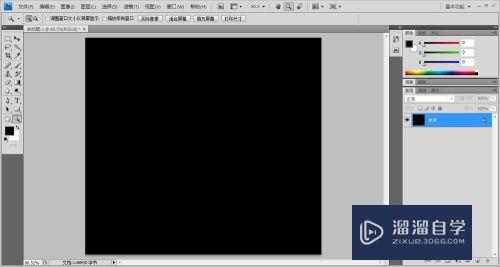
第2步
选择文字工具,将前景色设为白色,字体设为黑色,输入文字。

第3步
按Ctrl键将文字载入选区,并选择通道面板,存储选区为Alpha1通道,并为其填充白色。

第4步
对Alpha1通道执行滤镜-模糊-高斯模糊命令,设置半径为2.

第5步
回到图层面板,单击右键将文字图层栅格化,并执行滤镜-渲染-光照效果,参数如图:
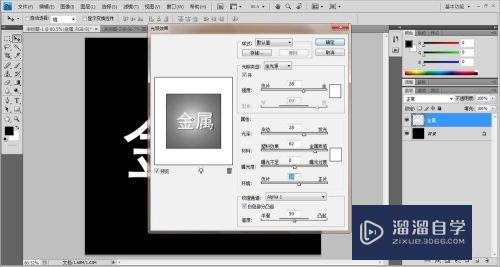
第6步
选择图层下方的【创建新的填充或调整图层】并选择曲线命令,调整曲线。并将其对图层1创建剪切蒙版

第7步
再次选择图层下方的【创建新的填充或调整图层】并选择色相/饱和度,勾选着色,调整参数。并将其对图层1创建剪切蒙版。

第8步
按快捷键Ctrl+Alt+Shift+E盖印可见图层得到图层2,执行滤镜-其他-高反差保留,参数如图:将图层2的图层混合模式设为叠加。最终效果如图:

注意/提示
以上“PS怎么制作金属字?”的内容小溜就介绍到这里,希望小溜今天分享的内容能够帮助小伙伴们解决问题,并且溜溜自学网还有更多关于软件相关内容的介绍,需要的朋友可以到本站来学习哦!
相关文章
距结束 06 天 12 : 12 : 13
距结束 00 天 00 : 12 : 13
首页






